0xC80003FA Windows 更新錯誤:如何修復
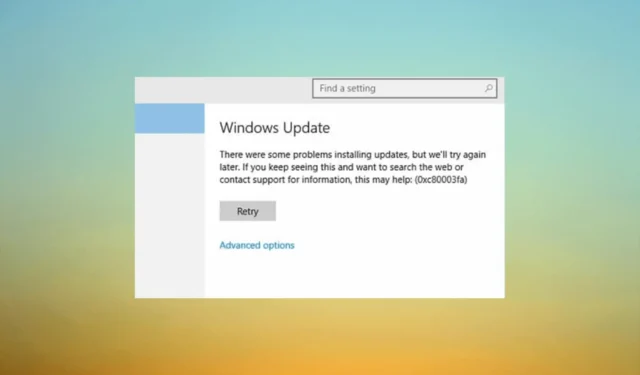
如果您遇到 Windows 更新錯誤 0xC80003FA,則表示 Windows 更新服務或其元件有問題。
在本指南中,我們將在解釋原因後立即討論一些經過專家測試的方法來解決問題。
是什麼原因導致 Windows 更新錯誤 0xC80003FA?
導致此 Windows 更新錯誤的原因可能有多種;這裡提到了一些常見的:
- 系統檔案損壞– 如果 Windows 更新元件已損壞,可能會導致更新過程出現問題。嘗試重置組件來修復它。
- 第三方乾擾– 有時,安全軟體和防火牆可能會幹擾 Windows 更新過程,導致此錯誤。嘗試暫時停用防毒軟體。
- 系統記憶體不足– 如果您的電腦缺乏足夠的資源(包括磁碟空間和記憶體)來執行更新過程,則可能會導致此問題。
- 惡意軟體感染– 系統上的惡意軟體可能會破壞 Windows 更新進程,從而阻止下載或安裝更新。使用防毒工具執行深度掃描。
- Internet 連線問題– 如果網路連線不穩定或緩慢,可能會阻止 Windows Update 服務與 Microsoft 伺服器正常通訊。
既然您已經知道了問題的原因,那麼讓我們轉向解決方案。
如何修復 Windows 更新錯誤 0xC80003FA?
在執行進階故障排除步驟之前,您應該考慮執行以下檢查:
- 卸載最近安裝的應用程式。
- 運行防毒工具。
- 驗證您的網路連線是否穩定。
- 恢復遺失的 DLL。
如果這些調整不起作用,請查看下面的詳細步驟。
1. 執行 Windows 更新疑難排解
- 按Windows+I開啟“設定”應用程式。
- 轉到更新和安全性。
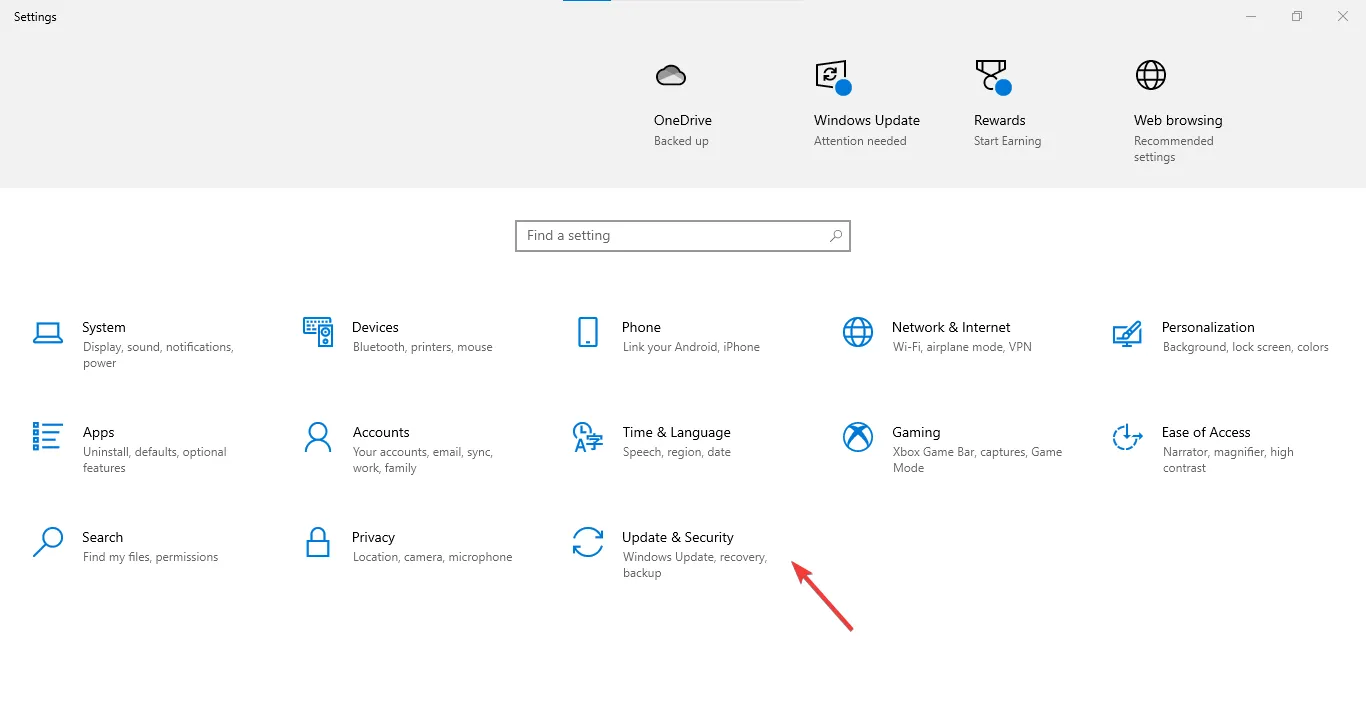
- 按一下疑難排解,然後按一下其他疑難排解。

- 找到 Windows 更新並按一下執行故障排除程序。
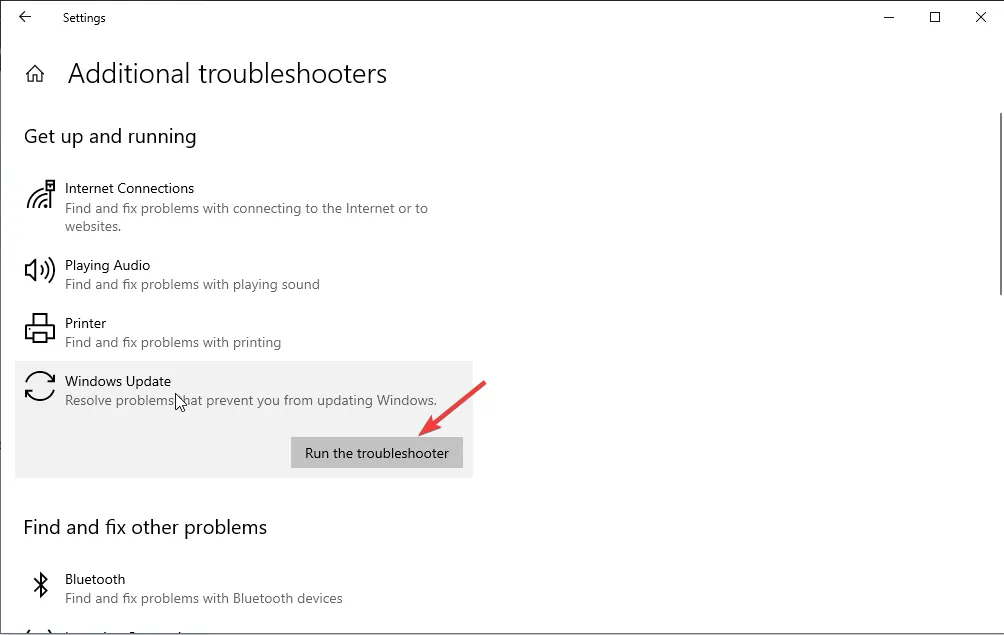
- 按照螢幕上的指示完成該過程。
2.重新啟動Windows更新服務
- 按Windows +R 開啟“執行”對話框。
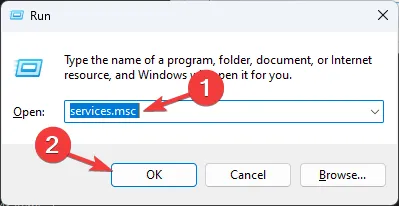
- 鍵入services.msc並按一下「確定」以開啟「服務」應用程式。
- 找到並右鍵單擊“Windows 更新”,然後選擇“停止”。
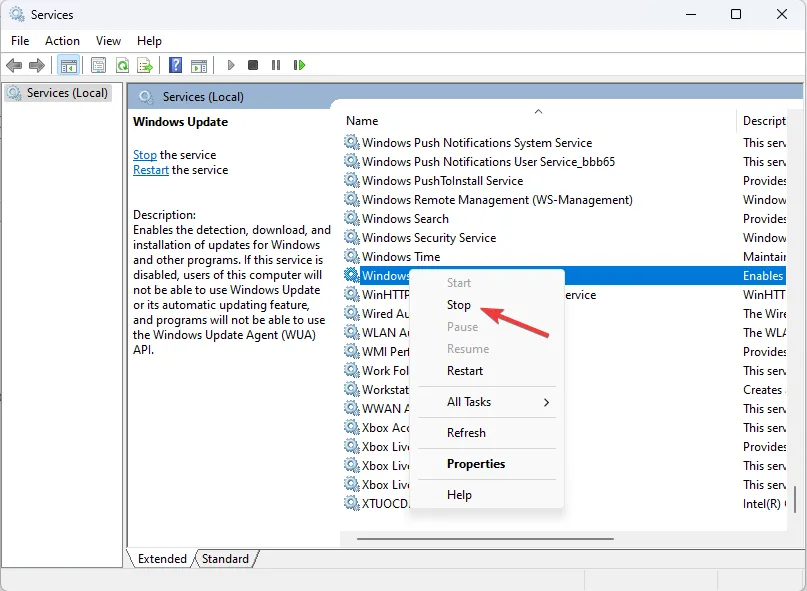
- 停止後,右鍵單擊 Windows Update 並選擇“啟動”。
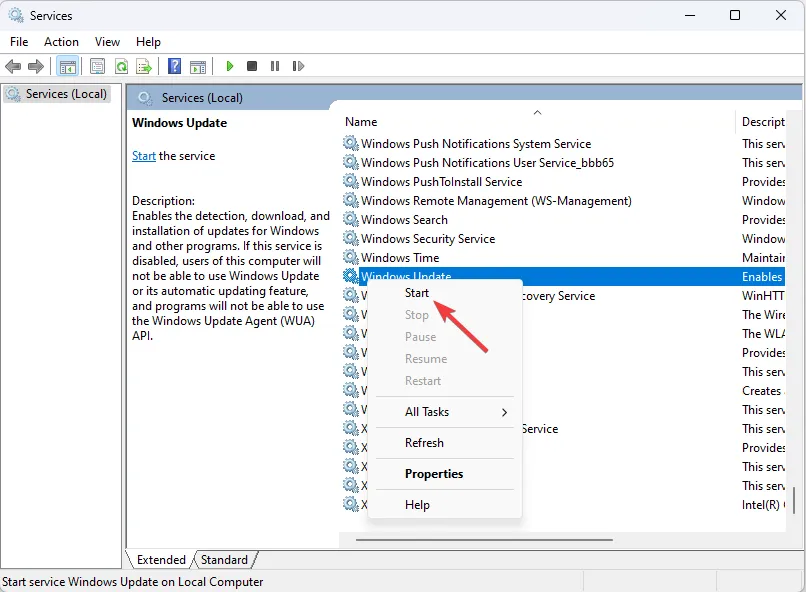
這將重新啟動您的 Windows 更新服務,然後嘗試重新執行 Windows 更新。
3.重置Windows更新元件
- 按鍵Windows ,輸入cmd,然後按一下以管理員身份執行。
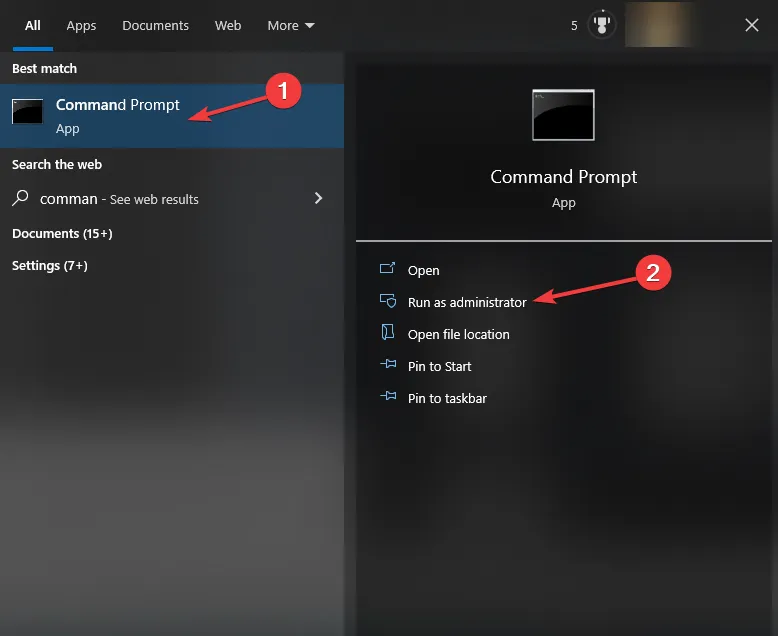
- 鍵入以下命令以停止 Windows 更新、BITS 和加密服務,並Enter 在每個命令後面按下:
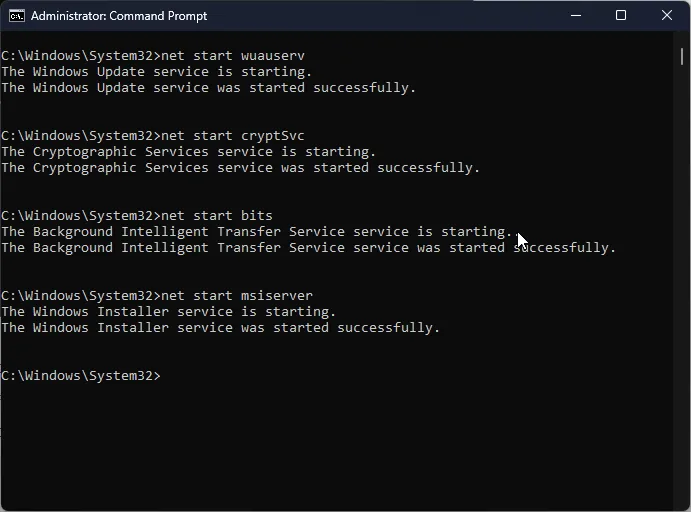
-
net stop bits
net stop wuauserv
net stop appidsvc
net stop cryptsvc
-
- 若要刪除 qmgr*.dat 文件,請複製並貼上以下命令並點擊Enter:
Del "%ALLUSERSPROFILE%\Application Data\Microsoft\Network\Downloader\qmgr*.dat" - 若要清除 Windows 更新快取以允許 Windows 10 重新下載更新,請一一鍵入以下命令,並Enter在每個命令後按:
-
rmdir %systemroot%\SoftwareDistribution /S /Q
rmdir %systemroot%\system32\catroot2 /S /Q
-
- 複製並貼上以下命令,將 BITS 和 Windows Update 服務重設為預設安全性描述符,然後點擊Enter:
-
sc.exe sdset bits D:(A;;CCLCSWRPWPDTLOCRRC;;;SY)(A;;CCDCLCSWRPWPDTLOCRSDRCWDWO;;;BA)(A;;CCLCSWLOCRRC;;;AU)(A;;CCLCSWRPWPDTLOCRRC;;;PU)
sc.exe sdset wuauserv D:(A;;CCLCSWRPWPDTLOCRRC;;;SY)(A;;CCDCLCSWRPWPDTLOCRSDRCWDWO;;;BA)(A;;CCLCSWLOCRRC;;;AU)(A;;CCLCSWRPWPDTLOCRRC;;;PU)
-
- 鍵入以下命令並按 Enter:
cd /d %windir%\system32 - 若要重新註冊 BITS 文件和與 Windows 更新相關的 dll 文件,請依序複製並貼上以下命令,並在Enter每個命令後點擊:
-
regsvr32.exe /s atl.dll
regsvr32.exe /s urlmon.dll
regsvr32.exe /s mshtml.dll
regsvr32.exe /s shdocvw.dll
regsvr32.exe /s browseui.dll
regsvr32.exe /s jscript.dll
regsvr32.exe /s vbscript.dll
regsvr32.exe /s scrrun.dll
regsvr32.exe /s msxml.dll
regsvr32.exe /s msxml3.dll
regsvr32.exe /s msxml6.dll
regsvr32.exe /s actxprxy.dll
regsvr32.exe /s softpub.dll
regsvr32.exe /s wintrust.dll
regsvr32.exe /s dssenh.dll
regsvr32.exe /s rsaenh.dll
regsvr32.exe /s gpkcsp.dll
regsvr32.exe /s sccbase.dll
regsvr32.exe /s slbcsp.dll
regsvr32.exe /s cryptdlg.dll
regsvr32.exe /s oleaut32.dll
regsvr32.exe /s ole32.dll
regsvr32.exe /s shell32.dll
regsvr32.exe /s initpki.dll
regsvr32.exe /s wuapi.dll
regsvr32.exe /s wuaueng.dll
regsvr32.exe /s wuaueng1.dll
regsvr32.exe /s wucltui.dll
regsvr32.exe /s wups.dll
regsvr32.exe /s wups2.dll
regsvr32.exe /s wuweb.dll
regsvr32.exe /s qmgr.dll
regsvr32.exe /s qmgrprxy.dll
regsvr32.exe /s wucltux.dll
regsvr32.exe /s muweb.dll
regsvr32.exe /s wuwebv.dll
-
- 鍵入以下命令以重設 Winsock,然後按Enter:
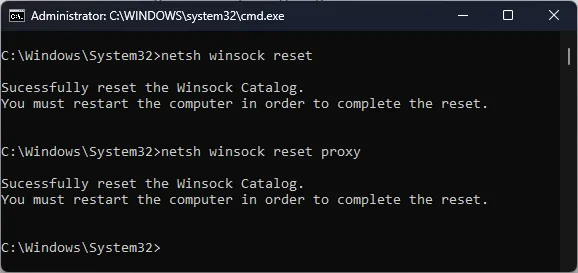
-
netsh winsock reset
netsh winsock reset proxy
-
- 複製並貼上以下命令以啟動 Windows 更新、BITS 和加密服務,並Enter 在每個命令後面按下:
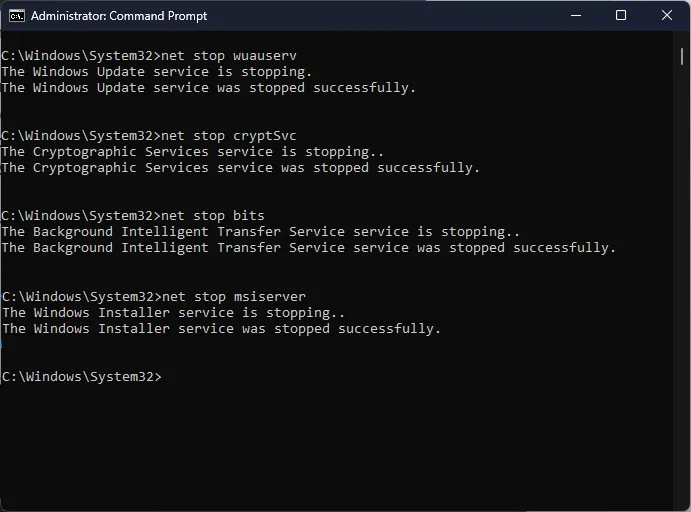
-
net start bits
net start wuauserv
net start appidsvc
net start cryptsvc
-
- 重新啟動您的電腦以確認變更。
因此,這些是修復Windows更新錯誤0xC80003FA的方法。如果到目前為止沒有任何效果,我們建議您執行Windows 的全新安裝。
如果您有疑問或建議,請隨時在下面的評論部分中提及。



發佈留言